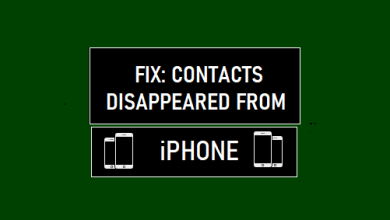4 быстрых и простых способа изменить домашний адрес на iPhone

[ad_1]
📱⭐
Наличие вашего домашнего адреса на вашем iPhone может быть полезно для многих вещей, таких как навигация с использованием приложений Apple Maps или Google Maps или автоматическое заполнение форм в вашем браузере.
Вы недавно переехали и хотите изменить домашний адрес на своем iPhone? Вы еще не добавили домашний адрес на свой iPhone и хотите добавить его сейчас? Это довольно просто изменить, поэтому читайте дальше, чтобы узнать, как вы можете это сделать!
- Часть 1. Как изменить домашний адрес на iPhone с автозаполнением
- Часть 2. Измените домашнее местоположение на iPhone, отредактировав свой адрес Apple ID
- Часть 3. Как изменить домашний адрес в приложениях «Карты» на iPhone
- 1. Изменить домашний адрес на Картах Google на iPhone
- 2. Изменить домашний адрес на Apple Maps на iPhone
Как изменить домашний адрес на iPhone с автозаполнением
Это ярлык для изменения вашего домашнего адреса с помощью автозаполнения iPhone — например, когда вы заполняете форму в своем браузере, он обычно автоматически определяет и заполняет поля, включая домашний адрес. Вот шаги:
Шаг 1. Откройте приложение «Контакты»> нажмите на свой профиль вверху> нажмите кнопку «Изменить» в правом верхнем углу.

Шаг 2. Прокрутите вниз и нажмите кнопку «Изменить» рядом с домашним адресом, чтобы изменить его. Если вы еще не добавили адрес, вместо этого нажмите «Добавить адрес».

Шаг 3. Введите новый адрес и сохраните его.
Шаг 4. Откройте меню «Настройки» и нажмите «Safari». Затем коснитесь параметра «Автозаполнение» в разделе «Общие».
Шаг 5. Убедитесь, что опция автозаполнения контактной информации включена.
Шаг 6. Нажмите «Моя информация», чтобы просмотреть свои данные. Затем перейдите в поле «Адрес» и вручную введите новый адрес, чтобы изменить его.

Измените домашнее местоположение на iPhone, отредактировав свой адрес Apple ID
Вы также можете изменить свое домашнее местоположение на своем iPhone, изменив свой адрес Apple ID. Однако, прежде чем сделать это, убедитесь, что вы использовали весь баланс и подписки Apple ID, иначе вы потеряете к ним доступ.
Чтобы изменить местоположение Apple ID, выполните следующие действия:
Шаг 1. Откройте меню «Настройки» на вашем iPhone.
Шаг 2. Нажмите «iTunes and App Store» > «Просмотреть Apple ID» > «Страна/регион» в разделе «Учетные записи» и выберите свое новое местоположение.

Шаг 3. Просмотрите изменение и примите Условия использования. Теперь ваше местоположение должно быть обновлено на вашем iPhone.
Как изменить домашний адрес в приложениях «Карты» на iPhone
Если изменение вашего адреса не вступает в силу немедленно при использовании первых двух методов, вы можете перезапустить приложения карты, чтобы проверить. Вы также можете изменить домашний адрес прямо на своем iPhone в приложении «Карты». Будь то Apple Maps или Google Maps, следующие советы помогут вам решить вашу проблему.
1. Изменить домашний адрес на Картах Google на iPhone
Если вы используете Карты Google в качестве картографического приложения по умолчанию на своем iPhone, в этом разделе показано, как изменить домашний адрес в этом приложении. Для этого просто выполните следующие действия:
Шаг 1. Запустите приложение Google Maps на своем iPhone > коснитесь значка гамбургера в верхнем левом углу, чтобы получить дополнительные параметры > коснитесь своих мест.

Шаг 2. Это покажет вам список ваших сохраненных адресов. Нажмите на три точки справа от вашего домашнего адреса > нажмите «Изменить дом».

Шаг 3. Нажмите на строку поиска и введите свой домашний адрес, чтобы Карты Google загрузили его автоматически. Вы также можете нажать «Выбрать на карте», если хотите найти свой адрес на Картах Google, а не вводить его.
Шаг 4. Сохраните внесенные вами изменения, и ваш домашний адрес будет обновлен в Картах Google.
2. Изменить домашний адрес на Apple Maps на iPhone
Если вы используете собственные карты Apple Maps в качестве приложения карт по умолчанию на своем iPhone, в этом разделе показано, как вы можете изменить домашний адрес в этом приложении. Для этого просто выполните следующие действия:
Шаг 1. Откройте приложение Apple Maps > коснитесь информационного логотипа «i» в правом верхнем углу экрана.

Шаг 2. В появившемся окне «Настройки карты» нажмите «Сообщить о проблеме» > нажмите «Домой».
Если вы никогда раньше не устанавливали свой домашний адрес, Apple Maps теперь перенаправит вас на страницу, где вы можете ввести и найти свой домашний адрес. Если вы уже установили домашний адрес, проведите по существующему домашнему адресу влево и нажмите «Удалить».
Шаг 3. Нажмите «Добавить место или адрес» > введите свой домашний адрес > коснитесь его, когда увидите его в результатах поиска.
Шаг 4. Нажмите «Добавить», чтобы сохранить новый домашний адрес на Apple Maps.
Существует также еще один более простой метод, который вы можете использовать для изменения домашнего адреса на Apple Maps на вашем iPhone. Чтобы использовать этот метод, выполните следующие действия:
Шаг 1. Запустите Apple Maps на своем iPhone> введите «Дом» в поле «Найти место или адрес».
Шаг 2. Нажмите «Домой» в результатах поиска.
Шаг 3. В окне навигации нажмите «Изменить местоположение».

Шаг 4. Введите новый домашний адрес, затем нажмите «Далее» и «Готово». Это обновит ваш домашний адрес по умолчанию.
Заключение
Вы должны были успешно изменить свой домашний адрес после выполнения шагов. Если у вас есть какие-либо вопросы или советы, не стесняйтесь оставлять комментарии. Не стесняйтесь поделиться постом со своим другом, если он окажется для вас полезным.
[ad_2]
Заключение
В данной статье мы узнали4 быстрых и простых способа изменить домашний адрес на iPhone
.Пожалуйста оцените данную статью и оставьте комментарий ниже, ели у вас остались вопросы или пожелания.